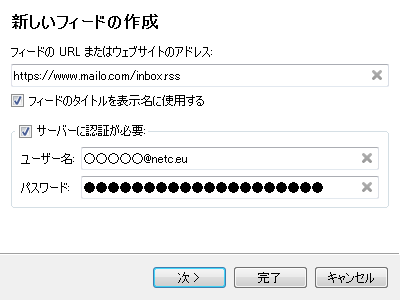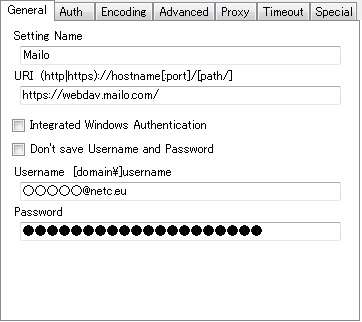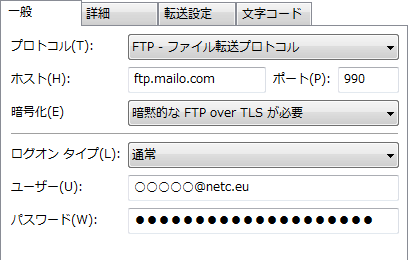Mailo - メールクライアントの設定
contact@mailo.comMailo のサーバー情報
| プロトコル | サーバー名 | ポート | ポート (SSL) |
|---|---|---|---|
| IMAP | mail.mailo.com | 143 | 143 ,993 |
| POP3 | mail.mailo.com | 110 | 110 ,995 |
| SMTP | mail.mailo.com | 587 | 465 ,587 |
SMTP は認証が必要です。
Net-C から、サーバー名に変更があります。
POP3 は一部に使えるような記載がありますが有料プラン専用です。
サーバー情報はウェブメールにログイン後、設定のSynchronizationに確認できます。
POP3、IMAP、SMTP は初期状態でオンです。ウェブメールは重いので、アカウントを取得したら、すぐにクライアントに設定してしまうのがおすすめです。
メールクライアントの設定
Thunderbird の設定例
Thunderbird のウィザードに従えば、自動的に正しく設定されます。
IMAP (受信サーバー) の設定
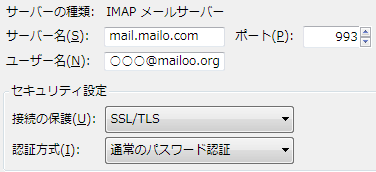
| mail.mailo.com | 993 | SSL/TLS | 通常 |
| mail.mailo.com | 143 | STARTTLS | 通常 |
| mail.mailo.com | 143 | 保護なし | 平文 |
IMAP フォルダー
IMAPフォルダーの仕様は特殊なので順を追って解説します。
送信済み、下書き、スパム、ごみ箱 はメールが格納されると初めて IMAP に出現します。
ウェブメールへログインして、Sent、Drafts、Spam、Trash へ何かのメールを移動します。
下書きを保存して移動する方法が手っ取り早いでしょう。
設定直後のIMAPフォルダーの状態 (例)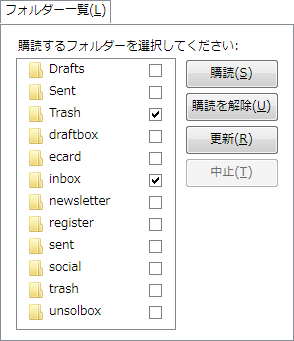
図のように購読設定します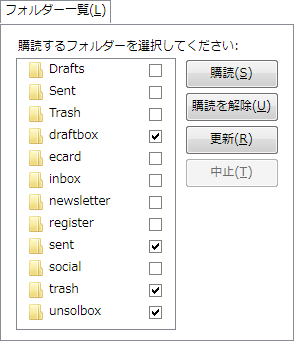
- Thunderbird を起動して、Mailo アカウントの右クリックから購読
IMAPフォルダーの Drafts、Sent、Trash(先頭が大文字)は、Thunderbird が設定過程で作成したフォルダーなので購読のチェックをはずします。
下の小文字の draftbox、sent、trash と unsolbox をチェックします。
inbox は自然にチェックが外れることがありますが問題ありません。
スパムフォルダーへ格納したメールは自動的にフィルターの対象になるので作業後は戻しておきます。
| WEB | IMAP | |
| 下書き | Drafts | draftbox |
| スパム | Spam | unsolbox |
ウェブメールでは draftbox はDrafts、unsolbox はSpamです。IMAP受信のみ特殊なフォルダー名になっています。
他のフォルダーは、お好みで受信設定します。
POP3 (受信サーバー) の設定
POP3 受信は有料プラン専用です。
| mail.mailo.com | 995 | SSL/TLS | 通常 |
| mail.mailo.com | 110 | STARTTLS | 通常 |
| mail.mailo.com | 110 | 保護なし | 平文 |
SMTP (送信サーバー) の設定
認証はメールアドレス全体を入力します。
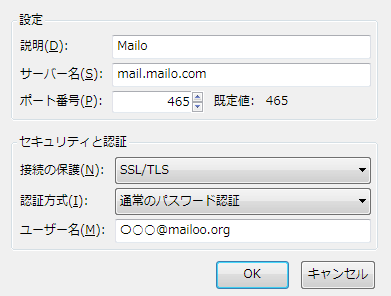
| mail.mailo.com | 465 | SSL/TLS | 通常 |
| mail.mailo.com | 587 | STARTTLS | 通常 |
| mail.mailo.com | 587 | 保護なし | 平文 |
| mail.mailo.com | 25 | 保護なし | 平文 |
Exchange ActiveSync
Windows 10 メールの設定
設定 → アカウントの管理 → アカウントの追加
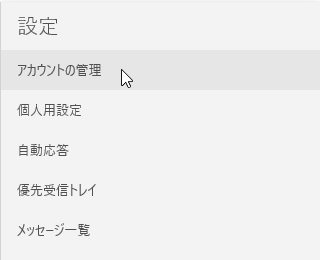
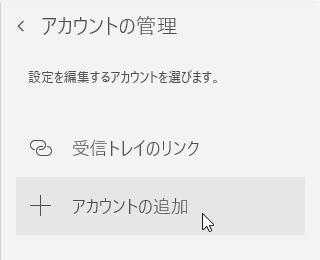
詳細設定 → Exchange ActiveSync
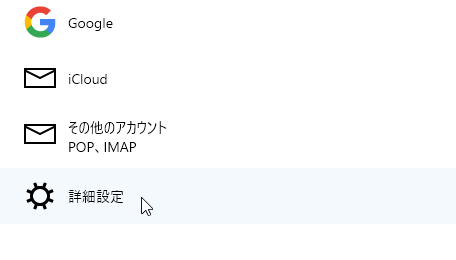
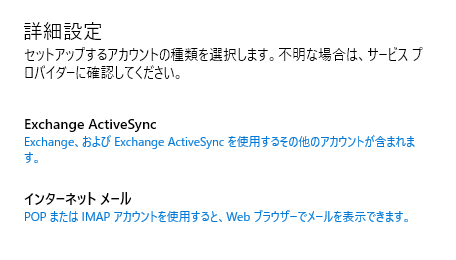
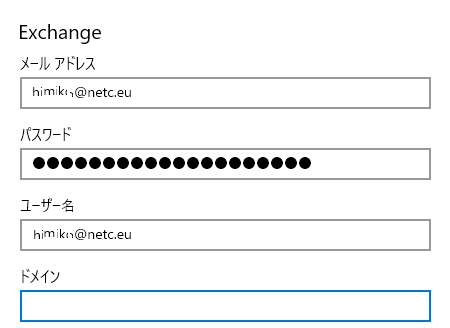
メール アドレスとユーザー名へログインメールアドレス。
パスワードへログインパスワード。
ドメインは空欄。

サーバーは sync.mailo.com。
アカウント名は、メールアプリでの識別名を任意で決めます。
サインイン

アプリの広告が表示されるので華麗にかわして完了。
完了時に過去 1 ヶ月のメールが同期されます。アカウント設定からメールボックスの同期設定を変更から変更できます。
RSS
RSS フィードから Inbox を受信できます。
https://www.mailo.com/inbox.rss
ユーザー名にはメールアドレス全体を入力します。
RSS で受信される本文には件名が表示されます。
WebDAV
Virtual Disk は500 MB用意されています。(メールは 1GB)
https://webdav.mailo.com/
ユーザー名にはドメインも含めます。
必要事項を入力してTestをクリックすると、CarotDAV が自動で設定してくれます。
ポートを指定する場合はPort:443にします。
https://webdav.mailo.com:443/
サブフォルダーを指定して、直接開くこともできます。
https://webdav.mailo.com/フォルダー名
FTP
Mailo は珍しいFTPでのアクセスが可能です。
ftp.mailo.com
暗号通信の場合はPort: 990、平文はPort: 21を指定します。
暗号化のところは、暗黙的な FTP over TLS が必要 しか動作しません。
ユーザーにはメールアドレス全体、パスワードはログインパスワードを入力します。
旧バージョンの disk.net-c.com でも接続可能です。Net-C の FTP 設定
ブラウザから接続する URL
ftp://○○○○○@netc.eu@ftp.mailo.com/
オンラインストレージも FTP を使えるものは珍しく、わずかに DriveHQ が対応しています。